 FAQ
FAQ
KING OF TIMEに関するFAQ
カテゴリ一覧
-
有休/各種休暇関連
- 休暇を一斉に付与したい
- 年末年始があらかじめ休日になるような設定をしたい
- 年末年始の出勤する人へ特別手当を出したい(休暇みなし勤務時間)
- 失効する有給休暇を積立休暇として利用するためにはどうすればよいですか?
- 休暇を分単位で取得できますか?
- 会社独自の長期休暇・休業の管理方法
- 付与した休暇を取り消せますか?
- -10日などのマイナス値を休暇に付与できますか?
- 「有給休暇付与機能」の設定方法
- 時間単位の休暇を取得するにはどのような設定が必要ですか?
- 休暇取得時にみなし労働時間を計上する方法(休暇みなし勤務時間)
- 休暇を分単位で取得できますか?
- 半日出勤を「0.5日」としてカウントできますか?
- 「有休年5日以上取得義務」の取得日数を満たしていない場合にメール通知できますか?
- 「休暇区分設定」とは?
-
勤怠データ確認/申請/承認
- 従業員や管理者のメールアドレスを有効化する方法(メールアドレス検証)
- 月別データ等の参照時に、列の表示/非表示を切り替えられるようになりました!
- 打刻データの先頭に表示される文字の一覧と説明
- タイムカード(PDF)が途中で途切れて正常に出力されない(本システムの推奨文字)
- ヘルプに来た従業員も含めた、所属(店舗)の集計データを確認できますか?
- 「事業年度開始月日」を変更した場合、どのような影響がありますか?
- 承認画面に表示される「申請元の打刻が変更されているため、新規打刻として登録されます。」とは何ですか?
- 集計時間を10進法表示、60進法表示で切り替えるにはどうすればよいですか?
- 勤務データ編集履歴の確認方法
- 申請履歴の確認・キャンセルはどのように行ないますか?
- 在職外勤務(入社前や退職後)の勤怠データを一括削除できますか?
- 従業員の所属・雇用区分を変更する際の推奨運用
- 従業員一覧の表示順序はどのようになっていますか?
- 「エラー勤務」に表示されるのは、どのような 勤怠ですか?
- 全権管理者だけが可能な操作は何ですか?
- 「勤怠を締める」とは何ですか?
- 打刻時刻の先頭に表示される文字はどのような意味ですか?
- 1日のうちに複数の拠点で勤務した場合、それぞれ拠点ごとの労働時間を確認できますか?
- ある従業員の雇用区分を変更するにはどうすればよいですか?
- 従業員と管理者のアカウントを一元化することはできますか?
- 所属変更(異動)の処理が遅れた場合どうすればよいですか?
- 新しく従業員が入社した場合、どのような登録が必要ですか?
- 従業員の所属・雇用区分を変更するにはどうすればよいですか?
- 管理者アカウントは、どのように作成しますか?
-
集計項目のカスタマイズ
-
スケジュール
- 全日休暇の取得方法「パターン使用」「休暇区分使用」とは何ですか?
- 「遅刻時間」「早退時間」が計上される条件
- 「パターン設定」の設定方法
- 従業員を一括で登録したい
- 【Myレコーダー】操作方法
- 「祝日設定」の設定方法(日本の祝日、会社独自の祝日)
- 特定の時間帯の勤務を抜き出して表示したい(時間帯区分設定)
- 【自動スケジュール設定】設定変更内容が反映されるタイミング / 条件
- タイムカードや勤怠データを3ヶ月以上一括出力できますか?
- 「スケジュール時間」とは何ですか?
- 「パターン設定」とは何ですか?
- 祝日(会社独自の休日)を登録するにはどうすればよいですか?
- 「勤務日種別」とは何ですか?
- 「自動スケジュール設定」とは何ですか?
- 「従業員設定」とは何ですか?
-
残業/休憩/各種勤怠計算
-
タイムレコーダー/打刻
- 【タイムレコーダー】初期設定時の「接続文字列」、「証明書」の役割
- 生体認証情報やICカード情報の再登録方法
- 同じ所属でIC打刻とハイブリット打刻を行うことはできますか
- Myレコーダーとは何ですか?
- 【タイムレコーダー】複数の拠点で勤務する従業員が、ヘルプ先でも打刻する場合の設定方法(ヘルプ登録)
- 【タイムレコーダー】ICカード認証に対応しているカード
- 新しいPCにWindowsデスクトップ版タイムレコーダーをインストールするにはどうすればよいですか?
- 指認証が読み取りにくく、認証に失敗してしまいます。良い対策はありますか?
- ICカードで打刻するとき、カード情報のどの部分を参照していますか?
- Myレコーダーの位置情報がずれて記録されてしまうのはなぜですか?
- 自分の所属以外のタイムレコーダーで打刻できますか?
- ピットタッチ・プロのネットワーク設定を変更することは可能ですか?
- 【タイムレコーダー】ICカード情報の登録方法
- 打刻所属とはなんですか?
- 退職者はどのように処理すればよいですか?
- 退職者のICカードを再利用できますか?
- 「所属設定」とは何ですか?
-
エクスポート/インポート
-
変形労働/フレックスタイム
-
ログイン/パスワード
-
各種マニュアル
- タイムレコーダー端末を紛失した場合の、「証明書」の更新方法
- 休暇管理マニュアル英語版(Leave Management Manual)
- 働き方改革マニュアル
- クイックスタートガイド英語版(Quick Start Guide)
- クイックスタートガイド
- 指静脈認証タイムレコーダー マニュアル
- クラウドタイムレコーダー マニュアル
- 従業員マニュアル英語版(Employee Manual)
- 従業員マニュアル
- 管理者マニュアル英語版(Admin Manual)
- 管理者マニュアル
- ピットタッチ・プロ マニュアル
- 「ピットタッチ・プロ2_設定シート」
- 指紋認証タイムレコーダー マニュアル
- パスワード認証タイムレコーダー マニュアル
- 指ハイブリッド認証タイムレコーダー マニュアル
- IC認証タイムレコーダー マニュアル
Q【エクスポート】タイムカード[PDF]の一括出力方法
出力方法
出力方法を解説します。
※全権管理者、または「データ出力」権限が「◯閲覧・編集」の一般管理者だけが可能な操作です。
1. 管理画面ホーム > よく使うメニュー > エクスポート / インポート を開きます。
2. データ出力(エクスポート)カテゴリ >[タイムカード[PDF]]を開きます。
3. 以下の項目を選択します。
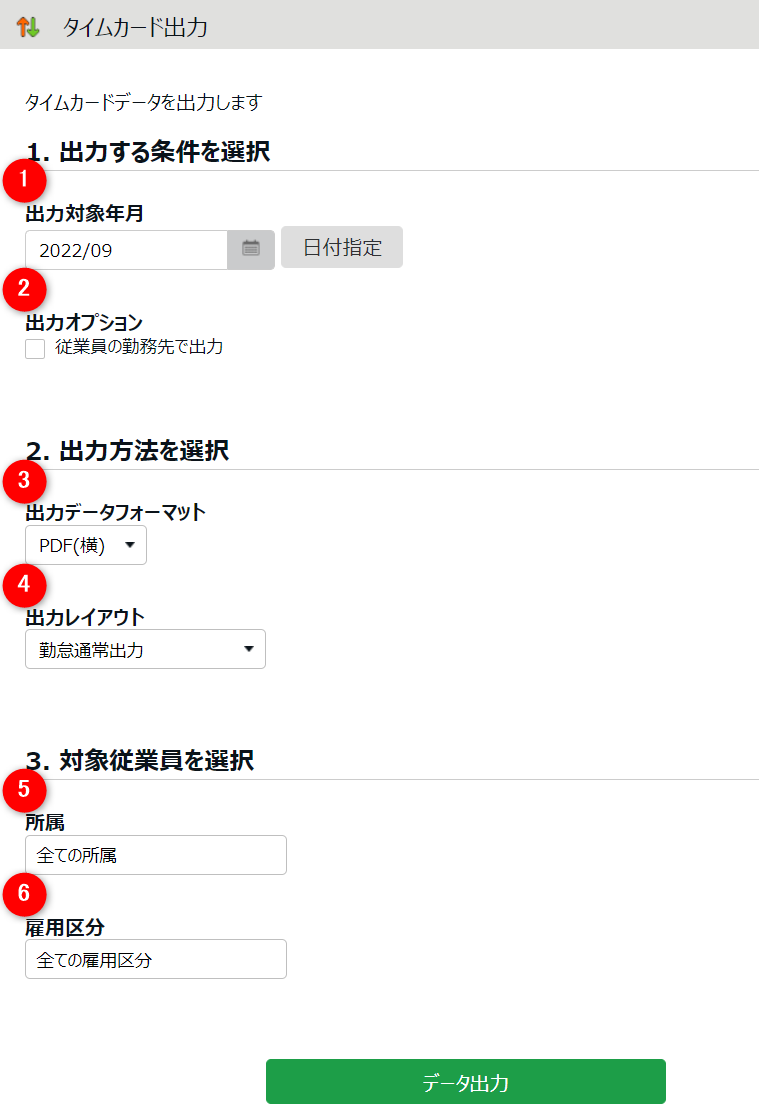
| 番号 | 項目名 | 説明 |
|---|---|---|
1 | 出力対象年月 | 出力対象の月度を選択します。締め日を考慮した期間が選択されます。 [日付指定]ボタンをクリックすると、出力対象期間を日付で指定できます(3ヶ月以内の期間を選択可能)。 |
2 | 出力オプション | 「従業員の勤務先で出力」にチェックを入れると、出力対象所属で勤務した日のデータだけが出力されます(ヘルプ出勤者含む)。 |
3 | 出力データフォーマット | 以下いずれかのフォーマットを選択します。 |
4 | 出力レイアウト | 出力用レイアウトを選択します。 |
5 | 所属 | 出力対象の所属を選択します。 |
6 | 雇用区分 | 出力対象の雇用区分を選択します。 |
4. 画面最下部の[データ出力]をクリックします。 5. 確認画面が表示されますので、内容を確認します。
5. 確認画面が表示されますので、内容を確認します。
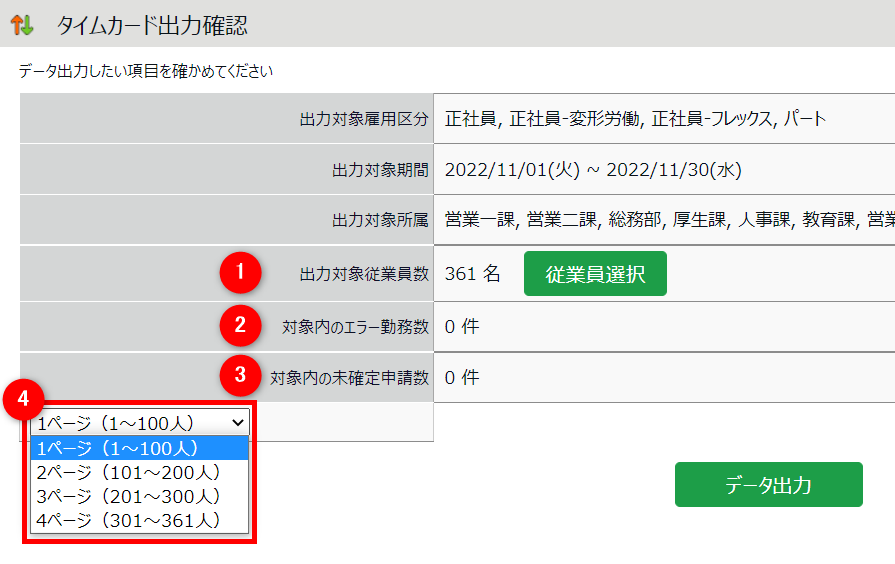
| 番号 | 項目名 | 説明 |
|---|---|---|
1 | 出力対象従業員数 | 出力対象の従業員数が表示されます。[従業員選択]ボタンをクリックすると、一部の従業員だけを選択して出力できます。 |
2 | 対象内のエラー勤務数 | 対象期間内のエラー勤務数が表示されます。エラー勤務が存在する場合は正確な集計ができていませんので、対象期間のエラーを解消してから、あらためてデータ出力してください。 |
3 | 対象内の未確定申請数 | 対象期間内の未確定申請数が表示されます。未確定申請が存在する場合は正確な集計ができていませんので、対象期間の申請を処理してから、あらためてデータ出力してください。 |
4 | 出力範囲 | 出力対象が100人以上の場合は、データが100人分ずつに分かれて出力されます。この項目で出力範囲を選択してください。 |
6. [データ出力]をクリックすると、対象従業員のタイム―カードデータが1ファイルでエクスポートされます。
※出力対象が100人以上の場合は、データが100人分ずつに分れて出力されます。確認画面の「出力範囲」で範囲を選び直して、順番にデータ出力してください。
補足
・複数回打刻する場合などは、タイムカードの行数が縦方向に追加されるためPDF1ページに収まらないことがあります。これを1ページに収めることはできません。
・「勤怠締め」済みか否かによって、データを分けて出力することはできません。「勤怠締め」済みの従業員だけを出力する場合は、上記手順5のように、[従業員選択]ボタンから対象従業員だけを選択して出力してください。
ご注意:データが途中で途切れてしまう場合
データ出力時に途中でデータが途切れてしまう場合、備考欄などに非推奨文字が使用されている可能性があります。非推奨文字を削除したうえで再度出力をお試しください。
